Kundendaten einsehen und verwalten (Kundenprofil)
Behalte Kund:innenprofile, Buchungshistorie und Kontaktdaten jederzeit im Blick – für eine effektive und strukturierte Verwaltung deines Studios.
Wenn du im Menü Kunden zu einem Kundenprofil gehst, kannst du die persönliche Daten deiner Kund:innen einsehen.
1. Allgemeine Einstellungen
- Im ersten Reiter Zusammenfassung findest du:
-
Eine Übersicht vergangener und zukünftiger Buchungen
-
Informationen zu aktiven Produkten
-
Einen Schnellzugriff auf alle Rechnungen der betreffenden Person

-
- Der zweite Reiter Details enthält alle relevanten Informationen über die Person, z. B. Kontaktdetails, Kommunikationspräferenzen, gespeicherte Zahlungsmethoden (z. B. SEPA-Mandate). Weiter unten kannst du der Person eine Kund:innengruppe zuweisen, indem du einfach die passende Gruppe auswählst. Du siehst auch direkt, ob die Datenschutzrichtlinien bereits akzeptiert wurden. Falls für diese Person ein Familienaccount besteht, werden hier auch die entsprechenden Familienmitglieder angezeigt.

- Im dritten Reiter Produkte findest du Informationen zu aktuellen und abgelaufenen (über Verbrauchte Services anzeigen) Produkten wie Services, Memberships, Video-Käufe
Dort wird angezeigt:
-
-
Die Gültigkeit der Produkte
-
Die verbleibenden Einheiten
-
Wer/von wem und wann das Produkt gekauft/ verkauft wurde
-
Mit Klick auf die drei Punkte neben einem Produkt erhältst du weitere Details – z. B. die zugehörige Rechnung oder alle Buchungen, die mit diesem Produkt vorgenommen wurden.
Du kannst neue Produkte auf zwei Arten verkaufen:
-
-
Über das Einkaufswagen-Symbol oben rechts
-
Oder über die Buttons „Service verkaufen“ und „Membership verkaufen“
-
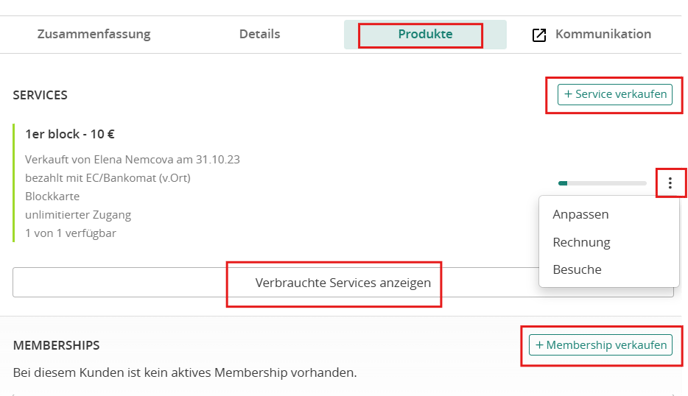
- Im vierten Reiter Kommunikation kannst du die an diese Person gesendeten E-Mails einsehen. Dabei werden sowohl der Inhalt der Nachrichten als auch der Status der E-Mails angezeigt.
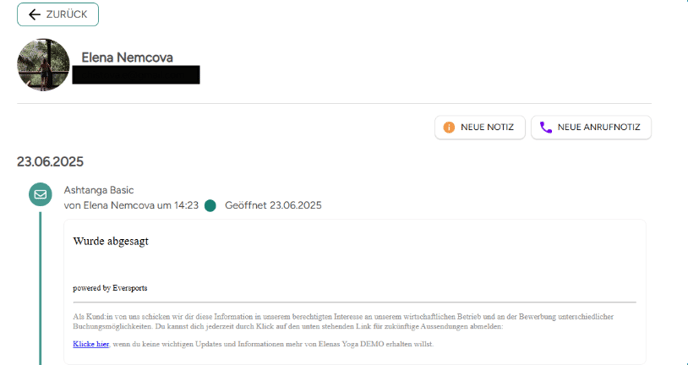
- Zum Schluss kannst du über Kunden bearbeiten oben rechts die Daten anpassen oder auf die drei Punkte daneben klicken um z. B Alle Rechnungen einzusehen, ein Trainer:innenprofil zu erstellen oder Login-Rechte für Trainer:innen zu vergeben

Tip: oben in der Kopfzeile kannst du dem Kunden Tags zuweisen. Mit Tags kannst du deine Kund:innen nach bestimmten Merkmalen organisieren, um die Kommunikation zu verbessern und deine Kund:innen gezielter anzusprechen.
2. Buchungsübersicht
Im Reiter Zusammenfassung findest du eine Auflistung der vergangenen und zukünftigen Buchungen. Mit einem Klick auf eines dieser Felder gelangst du zur Buchungshistorie, die Informationen zu jeder Buchung auflisten.
Die Liste zeigt dir:
-
welcher Aktivität gebucht wurde (Titel),
-
ob die Buchung vom Studio als Admin Buchung oder von dem:der Kund:in als Online Buchung durchgeführt wurde (Buchungsstatus),
-
welches Produkt zur Buchung verwendet wurde und die Produktgültigkeit zu dem Zeitpunkt (Bezahlung mit und Gültig),
-
ob der:die Kund:in als anwesend markiert wurde (Status),
- wer die Stunde unterrichtet hat (Trainer)
- sowie die direkte Weiterleitung zum Sign-in des Termines (grüner Button Sign in)

- Der Filter für den Buchungsstatus ist standardmäßig auf Aktive Buchungen eingestellt. Mit dieser Filteroption hast du die Möglichkeit, auch stornierte Buchungen anzuzeigen oder nach der Art der aktiven Buchung (ob Admin- oder Online-Buchung) zu filtern.
- Für vergangene Besuche ist der Statusfilter standardmäßig auf Anwesend eingestellt. Verwende diese Filteroption, wenn du alle, nur angemeldete oder auch spät abgesagte Buchungen einsehen möchtest.
